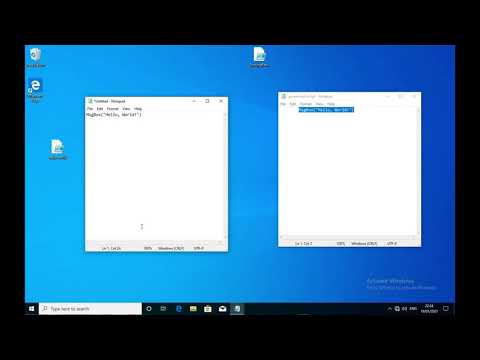ეს wikiHow გასწავლით თუ როგორ გადმოწეროთ და გამოიყენოთ მესამე მხარის მეხსიერების გამწმენდი პროგრამა, რათა გაათავისუფლოთ სისტემური მეხსიერების (RAM) სივრცე კომპიუტერზე Windows ან Mac.
ნაბიჯები
მეთოდი 2 დან 2: გამოიყენეთ Windows

ნაბიჯი 1. ჩამოტვირთეთ Wise Memory Optimizer Wise Cleaner ვებ გვერდიდან
გახსენით ჩამოტვირთვის გვერდი თქვენს ინტერნეტ ბრაუზერში და დააწკაპუნეთ Უფასო გადმოწერა ღილაკი.
- ეს გადმოწერს კონფიგურაციის ფაილს თქვენს კომპიუტერში. შეიძლება მოგეთხოვოთ აირჩიოთ ჩამოტვირთვის ადგილი.
- Wise Memory Optimizer არის უფასო, მესამე მხარის პროგრამული უზრუნველყოფა, რომელიც საშუალებას გაძლევთ გაასუფთაოთ თქვენი კომპიუტერის სისტემის მეხსიერება (RAM).

ნაბიჯი 2. გაუშვით ბრძენი მეხსიერების დაყენების ფაილი, რომ დააინსტალიროთ აპლიკაცია
ორჯერ დააწკაპუნეთ თქვენ გადმოწერილ კონფიგურაციულ ფაილზე და მიჰყევით ინსტალაციის დასასრულებლად დაყენების ოსტატის ნაბიჯებს.

ნაბიჯი 3. გახსენით Wise Memory Optimizer აპლიკაცია თქვენს კომპიუტერში
ორჯერ დააწკაპუნეთ პროგრამის ხატზე თქვენს დაწყების მენიუში ან თქვენს სამუშაო მაგიდაზე, რომ გახსნათ აპლიკაცია.
მისასალმებელი ეკრანი აჩვენებს თქვენი კომპიუტერის ამჟამად გამოყენებულ და უფასო მეხსიერების ინფორმაციას

ნაბიჯი 4. დააჭირეთ ღილაკს ოპტიმიზაცია
ეს გაასუფთავებს თქვენი კომპიუტერის ოპერატიულ მეხსიერებას (სისტემის მეხსიერებას) და შექმნის დამატებით ადგილს თქვენს მეხსიერებაში.
თქვენ შეგიძლიათ ნახოთ თქვენი გამოყენებული და თავისუფალი მეხსიერების ინფორმაცია აპში ცვლილებების ოპტიმიზაციის შემდეგ
მეთოდი 2 დან 2: Mac– ის გამოყენება

ნაბიჯი 1. ჩამოტვირთეთ Memory Clean 2 App Store– დან
გახსენით პროგრამის გვერდი App Store– ზე თქვენს კომპიუტერში და დააწკაპუნეთ მიიღეთ ღილაკი, რომ დააინსტალიროთ თქვენს კომპიუტერში.
Memory Clean 2 არის უფასო, მესამე მხარის პროგრამული უზრუნველყოფა, რომელიც ოპტიმიზირებულია თქვენი კომპიუტერის სისტემის მეხსიერების (RAM) დასუფთავებისთვის Mac– ზე

ნაბიჯი 2. გახსენით Memory Clean 2 აპლიკაცია თქვენს კომპიუტერში
Memory Clean ხატი ჰგავს კომპიუტერის ჩიპს. თქვენ შეგიძლიათ იპოვოთ იგი თქვენი პროგრამების საქაღალდეში ან Launchpad– ში.
- პროგრამის ფანჯარა აჩვენებს თქვენი ამჟამად არსებული სისტემის მეხსიერებას ზედა ნაწილში.
- ამ გვერდზე თქვენ შეგიძლიათ ნახოთ ყველა პროგრამისა და სერვისის რღვევა თქვენი RAM- ის გამოყენებით.

ნაბიჯი 3. დააწკაპუნეთ Clean ღილაკზე
ეს არის ლურჯი ღილაკი პროგრამის ფანჯრის ქვედა მარცხენა კუთხეში. ის დაიწყებს თქვენი Mac- ის ოპერატიული მეხსიერების (სისტემის მეხსიერების) გაწმენდას

ნაბიჯი 4. დაელოდეთ დასუფთავების დასრულებას
თქვენ შეძლებთ ნახოთ დასუფთავების პროცესის პროგრესი პროგრამის ფანჯარაში.
- არ გახსნათ ახალი აპლიკაცია და არ გამოიყენოთ ის აპლიკაცია, რომელიც უკვე გახსნილია დასუფთავების დასრულებამდე, რათა მიიღოთ საუკეთესო შედეგი აქ.
- აპლიკაცია გაჩვენებთ მეხსიერების დამატებითი სივრცის რაოდენობას, რომელიც გათავისუფლდება ბოლოს.